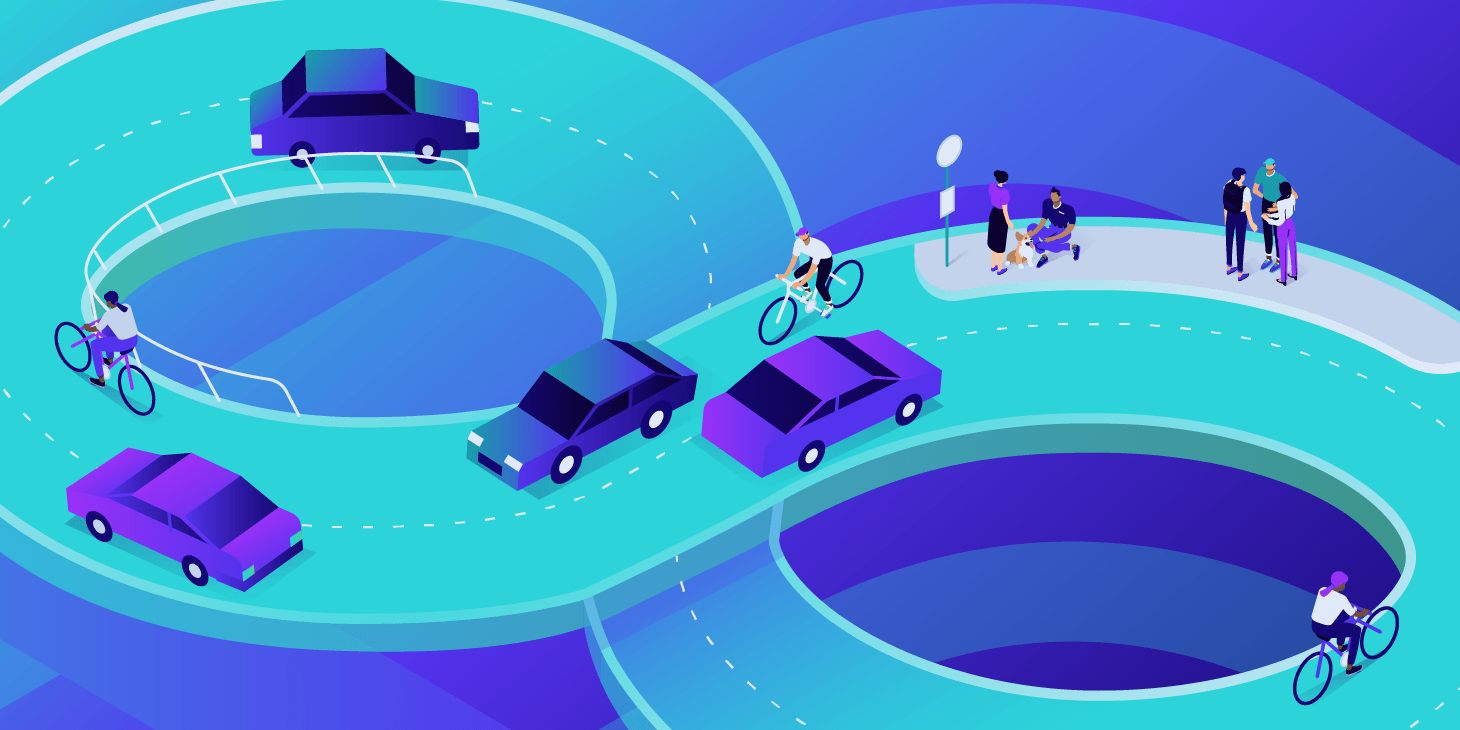Error 521 è un messaggio di errore specifico di Cloudflare (come l’error 520) che appare quando il server del vostro sito WordPress rifiuta una connessione con Cloudflare.
In questo post imparerete:
- Cosa è il messaggio Error 521
- Cosa causa il messaggio Error 521
- Come risolvere l’errore 521 per Cloudflare e WordPress
Cosa vuol dire Error 521 Web Server is Down?
Come avete appreso sopra, il messaggio Error 521 è un messaggio di errore specifico di Cloudflare.
Essenzialmente, significa che il vostro browser è stato in grado di connettersi con successo a Cloudflare, ma Cloudflare non è stato in grado di connettersi al server web di origine, cioè il server del vostro sito WordPress.
Nello specifico, Cloudflare ha cercato di connettersi al server del vostro sito WordPress ma in cambio ha ricevuto un errore di connessione rifiutata.
Dato che Cloudflare non può connettersi, non è in grado di mostrare il vostro sito ai visitatori e mostra invece il messaggio Error 521:

Cosa causa il messaggio Error 521
In genere, il messaggio Error 521 è causato da una di queste due situazioni:
Innanzitutto, il server del vostro sito WordPress potrebbe essere inattivo. Anche se tutto il resto è configurato correttamente, se il server del vostro sito WordPress è offline, Cloudflare non sarà in grado di connettersi.
In secondo luogo, il vostro server web potrebbe funzionare bene ma bloccare le richieste di Cloudflare per qualche motivo. A causa del modo di funzionare di Cloudflare, alcune soluzioni di sicurezza lato server potrebbero inavvertitamente bloccare gli indirizzi IP di Cloudflare.
Dato che Cloudflare è un proxy inverso, tutto il traffico proveniente dal vostro server di origine apparirà come se provenisse da una piccola gamma di IP di Cloudflare (piuttosto che dall’indirizzo IP univoco di ogni singolo visitatore). Pertanto, alcune soluzioni di sicurezza vedranno il notevole traffico proveniente da un numero limitato di indirizzi IP come un attacco, e bloccheranno le richieste.
Quando ciò accade, Cloudflare non sarà in grado di connettersi e visualizzerà invece il messaggio Error 521.
Come risolvere l’errore 521 per Cloudflare e WordPress
Ora che sapete cosa sta succedendo, esaminiamo come correggere l’errore 521 in WordPress.
Passo 1: Verificare se il Server di Origine è Online
Prima di proseguire, assicuratevi che il server del vostro sito WordPress sia online e funzioni regolarmente. Se non è online, non ha senso proseguire con gli altri passaggi per la risoluzione del problema.
Per verificarlo, è possibile eseguire un comando cURL. Se siete su Mac o Linux, potete eseguirlo direttamente dal Terminale.
Su Windows non è installato cURL di default e, sebbene sia possibile installarlo, un modo più semplice di eseguire questo controllo è quello di utilizzare lo strumento HTTP Header Check di KeyCDN.
Tutto ciò che dovete fare è collegarvi a http://1.2.3.4, dove 1.2.3.4 è l’indirizzo IP effettivo del vostro server.

Se siete su Kinsta, è possibile trovare l’indirizzo IP del server nella scheda Siti:

Oppure potete anche prenderlo dal record A del vostro dominio, nell’area DNS della dashboard di Cloudflare.
Se il vostro server è attivo, dovreste vedere una risposta HTTP 200. Oppure, se siete su Kinsta, vedrete 404 Not Found, il che significa che il server web è attivo (non c’è nessuna pagina associata a quell’IP):

Se c’è un problema, vedrete qualcosa come Host Not Found o Failed to connect:

Se c’è un problema con il vostro server e non siete sicuri di cosa sta succedendo, contattate il supporto del vostro host (potete accedere al supporto di Kinsta da qualsiasi punto del cruscotto tramite il widget di Intercom).
Passo 2: Inserite nella Whitelist tutti gli Intervalli IP di Cloudflare nel Firewall del Vostro Server
Se il server del vostro sito WordPress funziona normalmente, ma viene comunque visualizzato il messaggio Error 521 quando tentate di accedere al vostro sito, il passaggio successivo consiste nell’inserire in whitelist tutti gli intervalli IP di Cloudflare per essere certi che il server non li blocchi.
Ecco un elenco completo degli intervalli IP di Cloudflare.
Dovrete assicurarvi di non bloccare questi indirizzi IP in .htaccess, iptables o nel vostro firewall. Inoltre, dovrete assicurarvi che il vostro provider di hosting non limiti la velocità o blocchi le richieste IP dagli indirizzi IP di Cloudflare.
Se non siete sicuri di come fare, contattate l’assistenza del vostro host. Su Kinsta questi intervalli IP dovrebbero già essere in whitelist.
Passo 3: Prendere in Considerazione Problemi più Specifici
Infine, ecco alcuni passaggi tecnici più specifici che potete eseguire, a seconda della configurazione del vostro server.
1) Se avete appena iniziato a utilizzare l’HTTPS di Cloudflare, il vostro server di origine potrebbe non essere configurato per consentire agli indirizzi IP di Cloudflare di accedere alla porta 443. Se non potete configurare il firewall in modo che sia consentito, provate a utilizzare Flexible SSL invece di Full SSL su Cloudflare.
2) Assicuratevi di utilizzare le versioni più recenti di Bad Behavior e mod_security, se possibile.
3) Se state usando i moduli mod_antiloris o mod_reqtimeout di Apache, disabilitateli e scaricateli.
Conclusione
Se siete ospitati su Kinsta e continuate a riscontrare l’errore 521 dopo aver implementato queste modifiche, potrete rivolgervi al nostro servizio di supporto, che sarà in grado di aiutarvi: vi basta individuare il widget della chat Intercom nel cruscotto di Kinsta.
Lettura consigliata: Come Impostare Cloudflare APO per WordPress e Come Risolvere l’Errore “SSL Handshake Failed” (5 metodi).